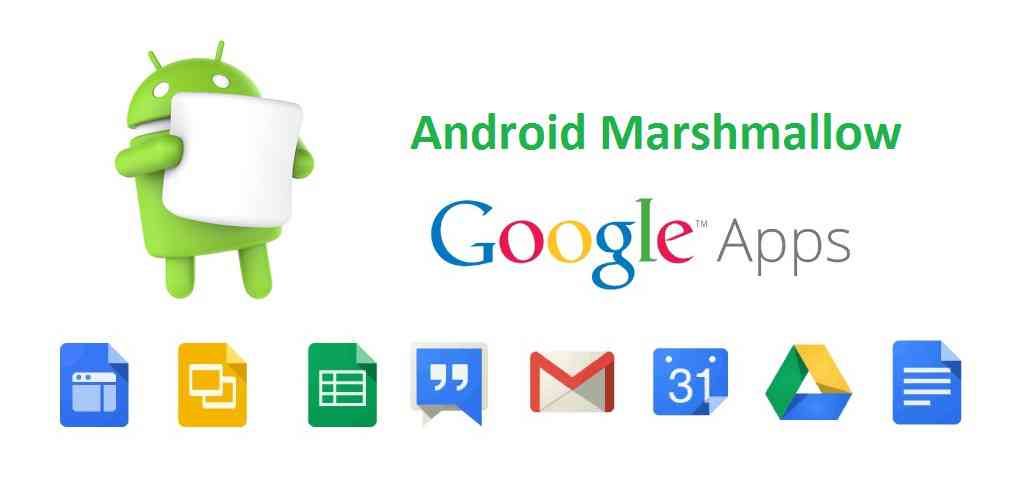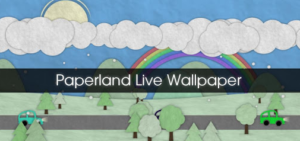MacOS Catalina: Cum se instalează Public Beta pe Mac
Zilele s-au scurs de când Apple a lansat beta-ul noilor sale sisteme de operare. După lansareaversiuni publice ale iOS și iPadOS 13, cei de la Cupertino au lansat beta-ul public al macOS Catalina. În această postare, vă vom arăta pas cu pas cum să instalați beta-ul public pe Mac într-un mod simplu.

Aspecte care trebuie luate în considerare pentru instalarea macOS Catalina
Fiind macOS, un sistem de operare mai mare și mai complex decât iOS și iPad OS 13, trebuie să țineți cont de faptul că diferite aplicații sunt utilizate pe Mac, pe lângă faptul că poate fi echipa dvs. principală de lucru. Dacă aveți un singur Mac și riscați să testați această versiune beta, din experiența personală vă recomand să o faceți într-o perioadă lungă de timp. Adică, aveți la dispoziție câteva zile pentru a încerca fără grabă și mai ales că puteți descoperi noile funcții. Un weekend ar fi cel mai potrivit.
Un alt punct important, așa cum am menționat mai devreme, aplicațiile. Dacă utilizați o aplicație (mai veche în mod specific) nu veți avea funcționarea optimă sau va înceta să funcționeze când instalați beta. În acest articol,cităm mai multe aplicații care nu vor mai fi compatibile cu macOS Catalina.
cum să dezactivați ecranul split Android
Și, în sfârșit, backupul manual sau copia de rezervă. Apple vă oferă opțiunea Time Machine dacă aveți un disc extern sau o unitate de stocare cu suficient spațiu, puteți face acest lucru în câteva clicuri. În caz contrar, dacă doriți să faceți o instalare curată a versiunii beta șiîn cazul revenirii la macOS Mojave,veți avea nevoie de o copie de rezervă manuală a documentelor, imaginilor, muzicii, videoclipurilor etc.
Cum se instalează beta-ul public
În primul rând, ar trebui să verificați dacă Mac-ul dvs. se află în lista dispozitivelor compatibile.
- MacBook Pro (mijlocul anului 2012 și versiuni ulterioare)
- MacBook Air (mijlocul anului 2012 și mai târziu)
- MacBook (începutul anului 2015 și ulterior)
- iMac (sfârșitul anului 2012 și mai departe)
- iMac Pro (2017 și mai departe)
- Mac Pro (sfârșitul anului 2013)
- Mac Mini (sfârșitul anului 2012 și mai departe)
Dacă computerul dvs. Mac este compatibil și dacă ați făcut deja o copie de rezervă prin Time Machine sau manual, urmați pașii de mai jos pentru a descărca profilul beta public și a efectua instalarea
- Din Safari, accesați fișierulpagina betas publicăde Apple.
- Dacă nu ați încercat niciodată o versiune beta publică, faceți clic pe butonul Înscrieți-vă. Dacă sunteți deja membru înregistrat, conectați-vă cu butonul Conectare. În ambele cazuri, vi se va cere ID-ul dvs. Apple.
- Selectați macOS și apoi glisați în jos pentru a face clic pe Înscrieți-vă computerul Mac.

driver Samsung samsung s7 edge
- Pe pagina următoare, derulați la pasul 2. Faceți clic pe Descărcați utilitarul MacOS Public Beta Access.

- Veți descărca o imagine de disc (fișier) pe care trebuie să o deschideți mai târziu. Alegeți să instalați profilul beta public și urmați pașii de instalare.
- În cele din urmă, accesați Preferințe sistem -> Actualizări software. Veți avea gata Catalina pentru descărcare și actualizare. Rețineți că trebuie să reîmprospătați această pagină pentru a vedea progresul instalării.

extensiile de contracție nu funcționează crom
- La sfârșitul acestei descărcări, tot ce trebuie să faceți este să urmați pașii de instalare a versiunii beta, selectați discul țintă și așteptați finalizarea acestuia.

Recomandări finale
Amintiți-vă că, dacă doriți să eliminați această versiune beta, lăsăm următoarele legătură unde puteți vedea cum să reveniți la o versiune anterioară a macOS. Dacă rămâi în versiunea beta, nu uitați că de fiecare dată când se anunță o nouă versiune beta puteți actualiza. Acest lucru pentru a putea observa modificările între beta, dacă erorile au fost corectate sau dacă sistemul se îmbunătățește. A fi beta nu este lipsit de erori grave.
Dacă doriți să raportați o eroare către Apple, în aplicația Feedback puteți face acest lucru pentru a fi luat în considerare. Dacă sunt erori generale pe care majoritatea utilizatorilor le observă, cu siguranță cele ale Cupertino vor face aranjamentul.
Vezi și: iOS 13 va revitaliza Controlul vocal uitat de pe iPhone